Ubuntu内网穿透搭建网站:免费申请SSL证书 14/17
在上篇介绍中,我们为大家演示了如何获得一个心仪的自定义域名,并且使用cpolar,将该域名设置为指向本地网页的方法。相信有细心的朋友会发现,在我们网页地址的前端,有个带红色斜线的锁的图标。这个图标的含义为我们的网站并没有启用现在流行的https协议,而是采用了风险较高的http协议,让人感觉我们的网站有些不安全。本着精益求精的精神,我们会继续对网站进行打磨,让我们的网站能够使用https协议,去掉这个让人不安的红色锁。
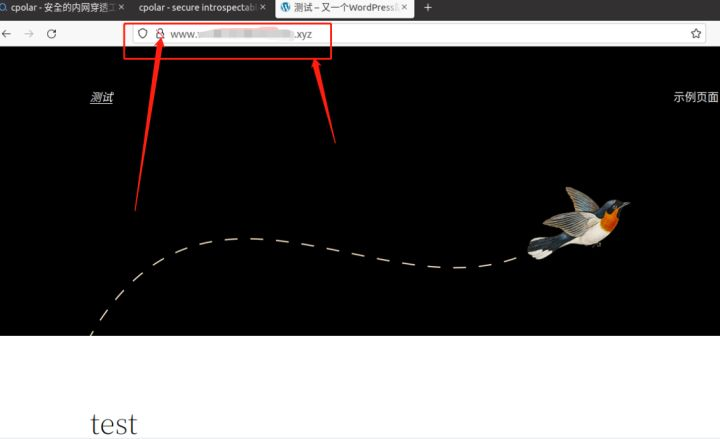
正如前文所说,想要去掉这个红色锁,必须采用更安全的https协议,而这个协议的本质,就是在以往的http协议基础上,增加了一个安全证书,让网站域名被劫持的风险降低。正因为有加密证书的加入,我们又需要在域名服务器和本地两个方面进行设置,让我们来看看服务器端应该如何操作。
首先,需要回到我们购买域名的官网(这个案例中我们回到阿里云官网),登录后在页面右上方点击“控制台”按钮。
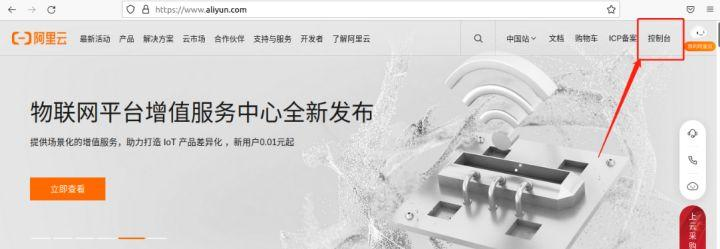
然后在控制台页面选择“产品与服务”选项卡,并在其中找到“SSL证书”选项,进入SSL证书界面。
进入SSL证书界面后,点击左侧的“SSL证书”
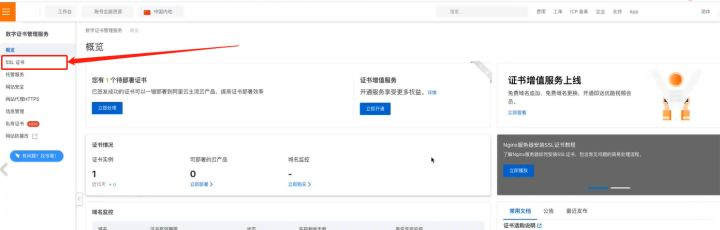
点击“SSL证书”按钮后,就会进入SSL证书管理页面,此时我们点击“免费证书”选项卡
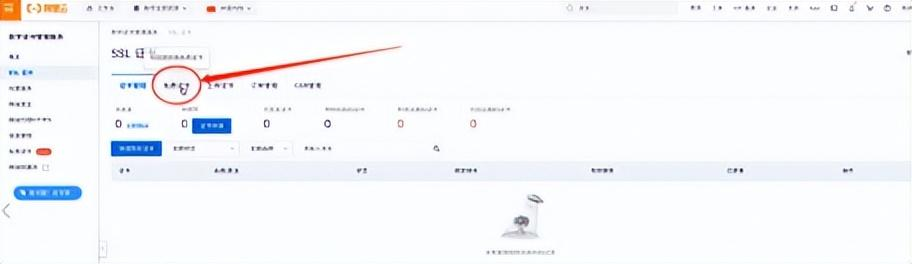
进入“免费证书”选项卡后,再点击“立即购买”按钮
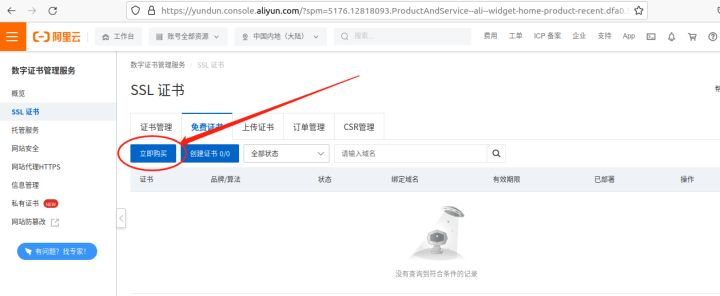
阿里云会自动转入SSL证书详情页面,这里我们选择“DV单域名证书”、数量为“20”,并勾选“服务协议”。由于该证书为免费版,因此右下方的“立即购买”会直接亮起,而支付金额自然为零。
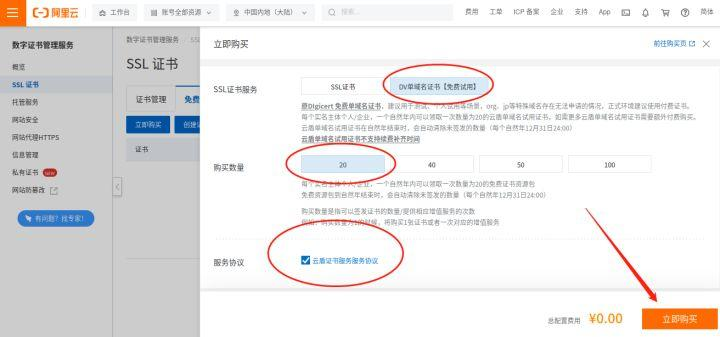
在支付完成后,我们回到SSL证书的管理页面,点击“创建证书”按钮。
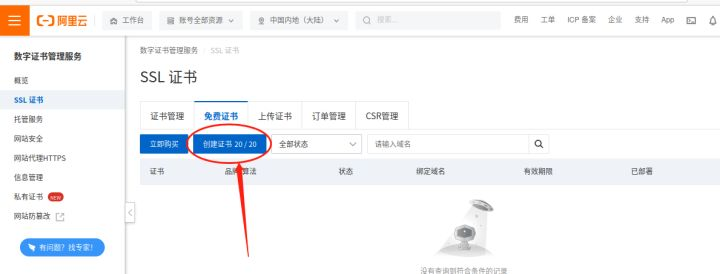
点击“创建证书”按钮后,SSL证书列表中就会多出一条待申请的证书条目,接着点击“证书申请”
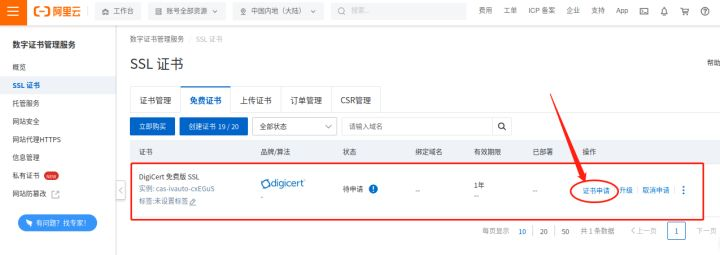
点击“证书申请”按钮后,会弹出证书绑定的相关信息框,这里我们必须如实填写,否则很可能导致证书绑定失败。其中,“域名”框填写的是我们购买的域名(不加www,但要带后缀如com、cn、xyz等);联系人和所在地也要如实填写。
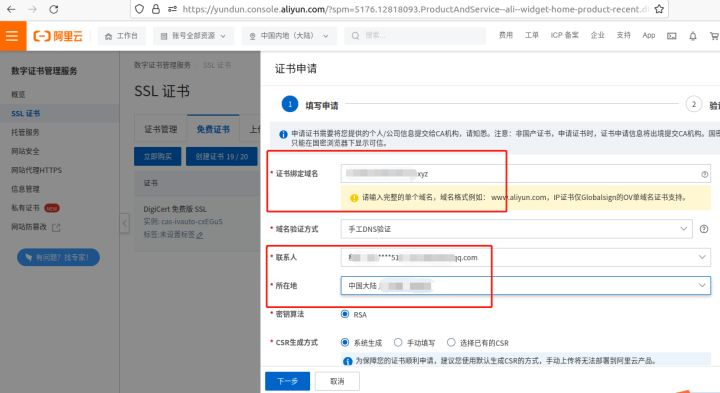
相关信息填写完毕后,就可以点击“下一步”。在这一步中,因为涉及到对域名所属权的验证。由于篇幅所限,DNS云解析及SSL证书设置的其他内容,我们将在下篇介绍中继续说明。如果您对cpolar有任何疑问,欢迎与我们联系,我们必将为您提供力所能及的协助。当然也欢迎vip客户加入cpolar官方群,共同探索cpolar的无限潜能。


